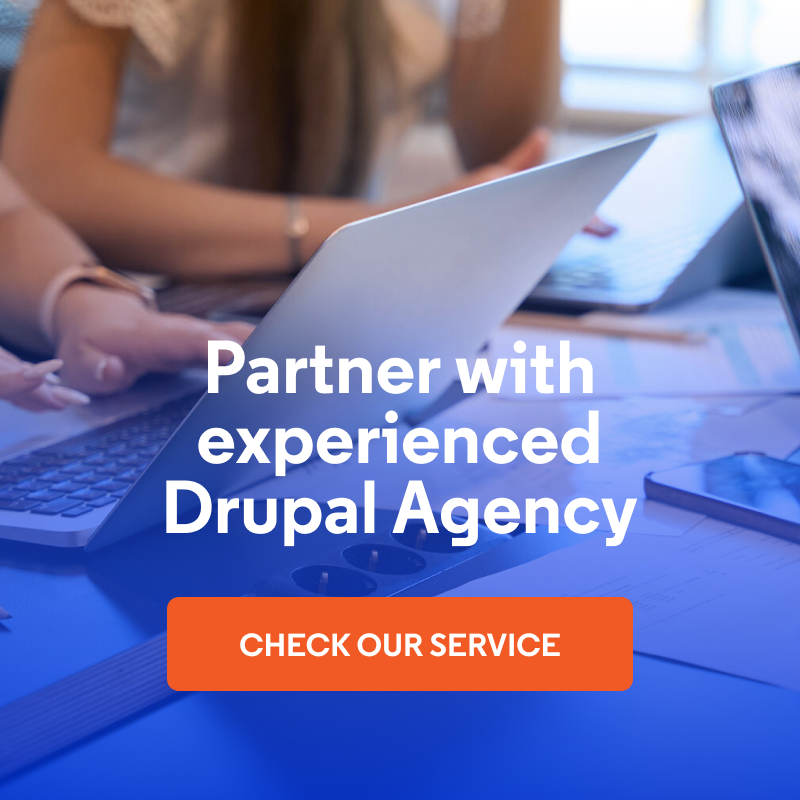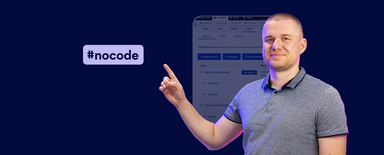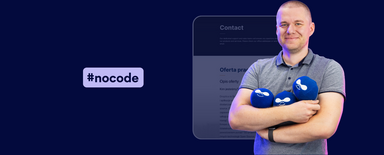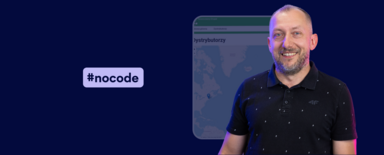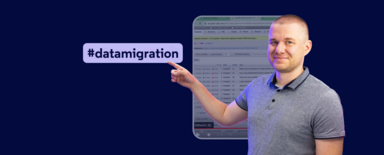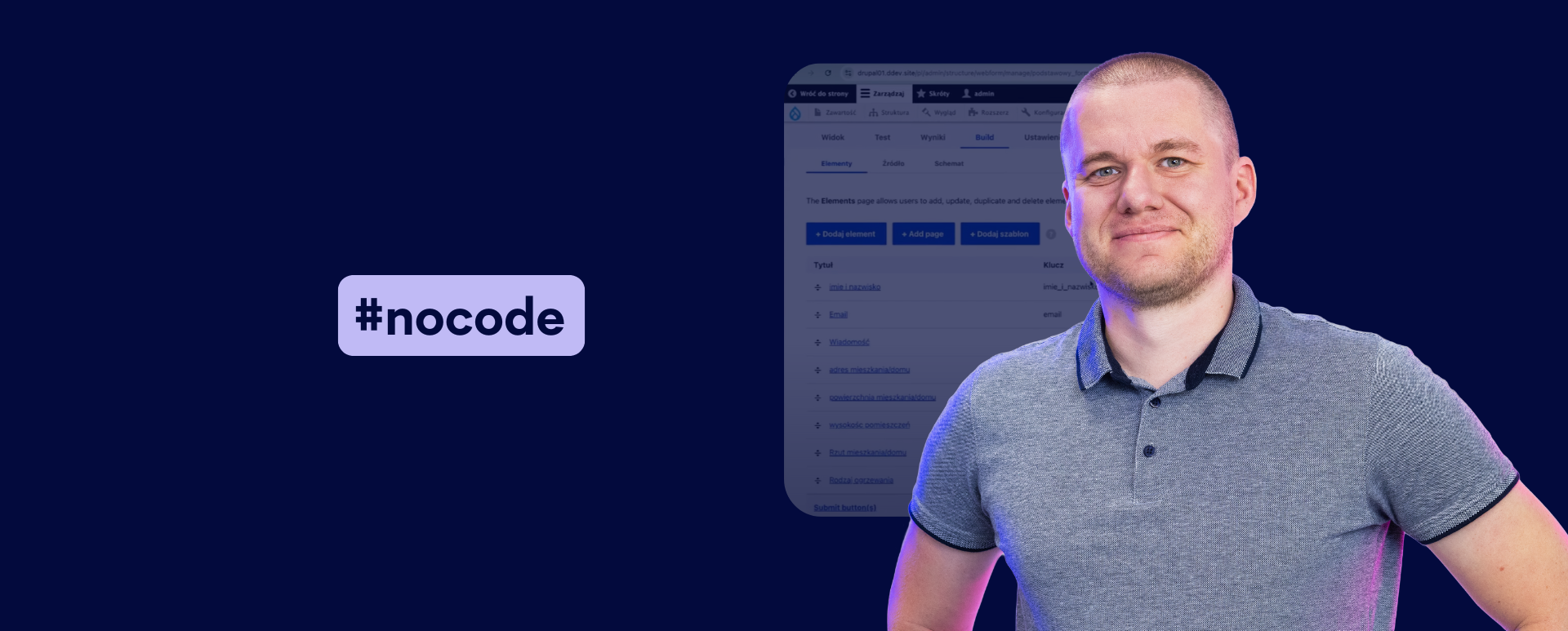
Comment créer un formulaire de demande dans Drupal ? Instructions
Les formulaires de contact sont une partie intégrante de tout site web moderne, notamment pour les entreprises qui souhaitent que leurs clients les contactent rapidement ou envoient des questions détaillées. Dans cet article, je vais vous montrer pas à pas comment préparer un formulaire de demande spécifique à une entreprise dans Drupal. Je vous invite à lire l'article ou à regarder une vidéo de la série « Nowoczesny Drupal ».
De quoi avez-vous besoin pour créer un formulaire de demande ?
Pour créer un formulaire de contact dans Drupal, vous utiliserez le module Webform. Cet outil avancé vous permet de créer divers types de formulaires avec de riches options de configuration.
Il est à noter que Webform fournit :
- un support pour différents types de champs (par exemple, texte, sélection, pièces jointes),
- un système de support étendu avec des vidéos pédagogiques,
- une intégration avec des modules supplémentaires qui étendent sa fonctionnalité.
Créer un formulaire de demande
Pour continuer avec l'installation et la création du formulaire de demande, vous avez besoin d'un environnement Drupal prêt à l'emploi. Ensuite, suivez les étapes ci-dessous.
Étape 1 : Installer le module Webform
- Installez le module Webform et activez tous les sous-modules nécessaires.
- Après l'activation du module, une nouvelle sous-catégorie - Formulaires - apparaîtra dans le menu Structure.
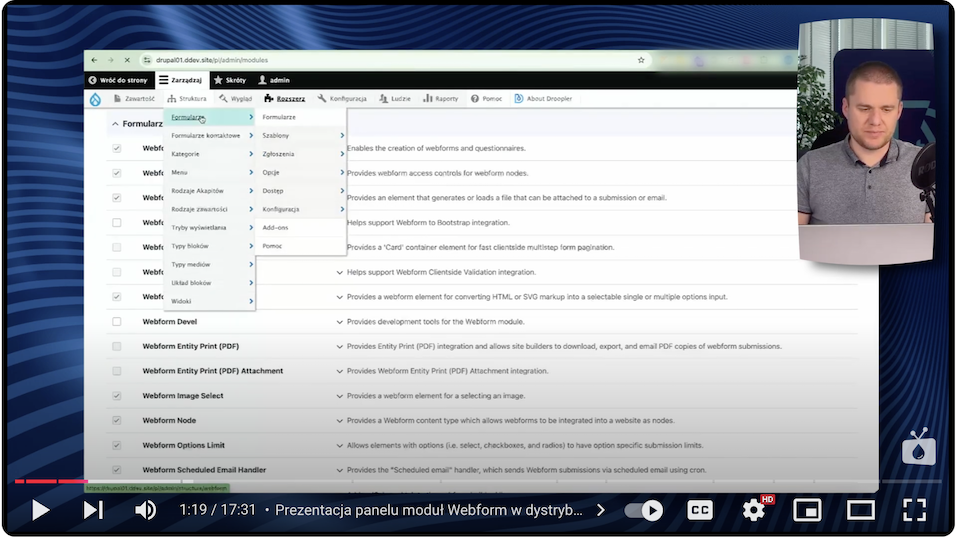
Cette option vous permet de gérer les formulaires, de revoir les soumissions et de modifier les formulaires existants.
Étape 2 : Créer un formulaire de contact de base
Pour créer un formulaire de base sur une page d'atterrissage ou un site web :
- Accédez à la section Formulaires et sélectionnez Ajouter un Webform.
- Donnez un nom au formulaire, tel que « Formulaire de contact de base ».
- Ajoutez éventuellement une description administrative et assignez une catégorie.
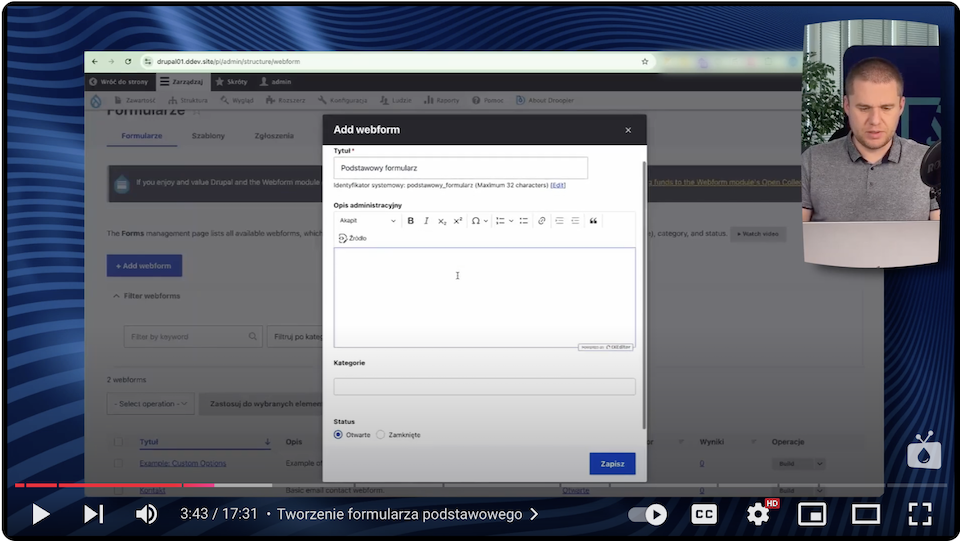
Étape 3 : Ajouter des champs au formulaire de demande
Dans l'onglet Construire, vous pouvez ajouter plus d'éléments de formulaire. Les champs d'exemple pour un formulaire simple sont :
- Nom (champ de texte sur une ligne)
- Limitez la valeur à 1.
- Ajouter une description : "Entrez votre nom."
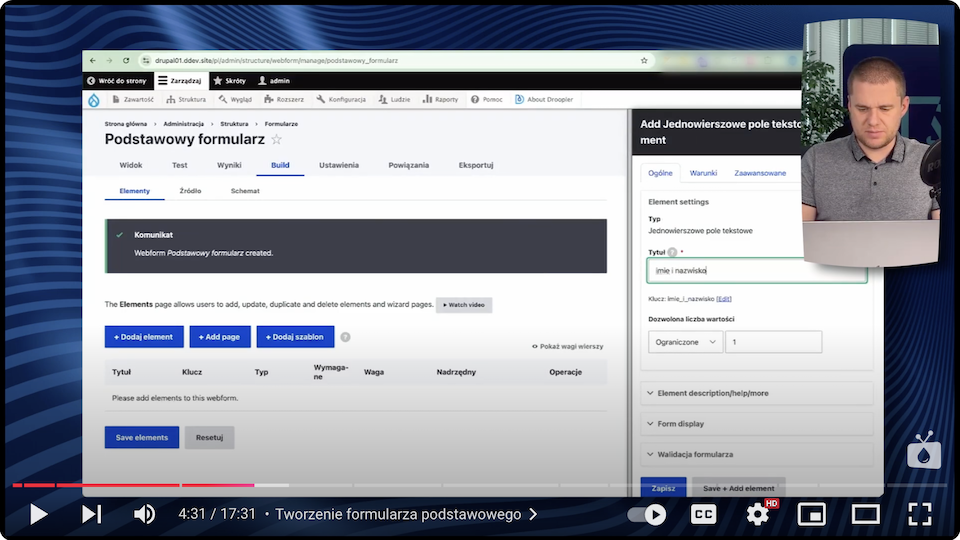
- Adresse e-mail (champ d'email)
- Marquer comme un champ requis.
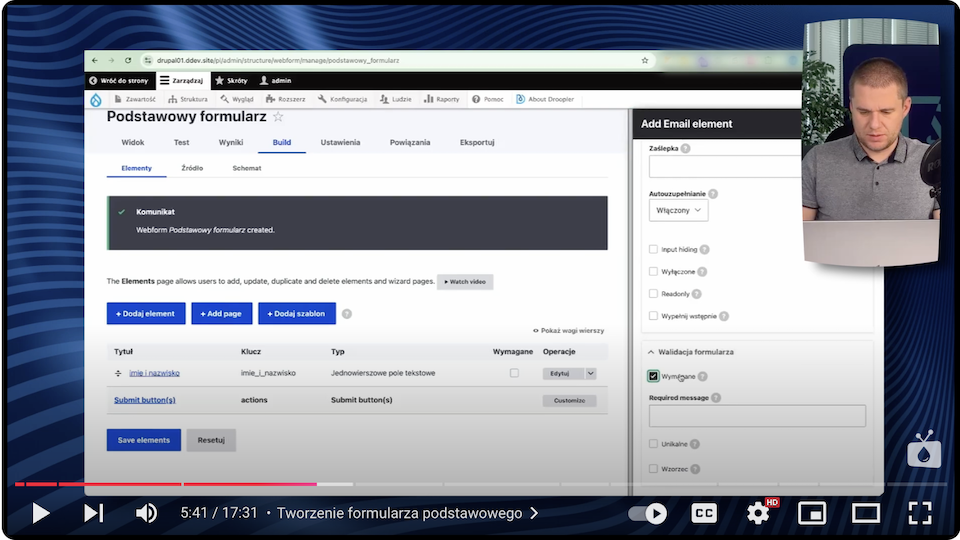
- Message (champ de texte multiligne).
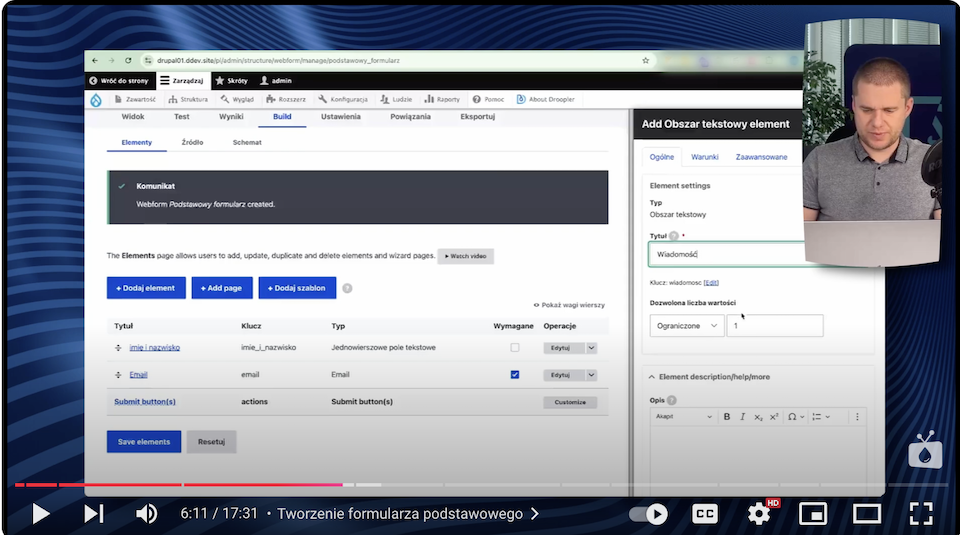
Après avoir enregistré le formulaire, vous pouvez le tester en sélectionnant Voir.
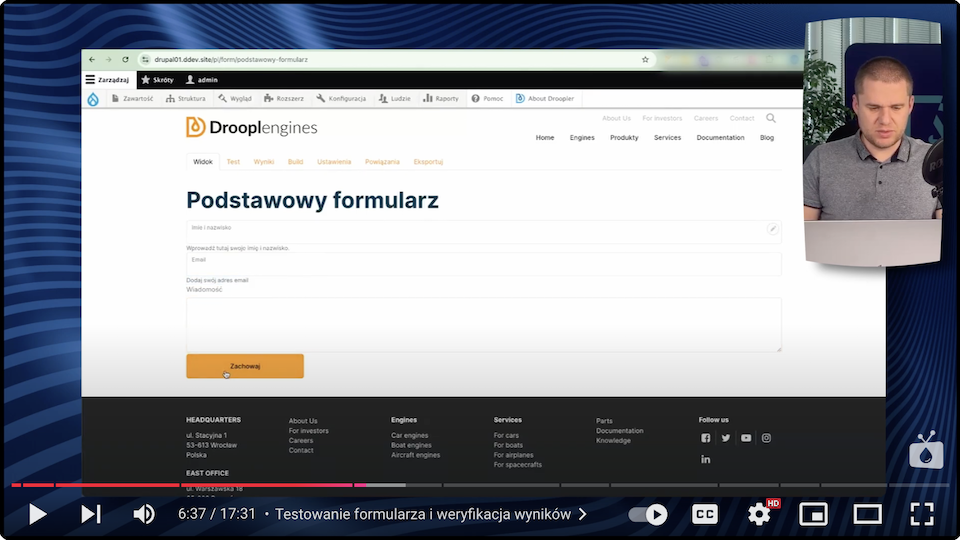
Étape 4 : Créer un formulaire de demande avancé
Pour une entreprise avec des caractéristiques commerciales spécifiques, vous pouvez créer un formulaire plus sophistiqué avec des champs supplémentaires. Je vais en créer un, par exemple, pour une entreprise qui vend des certificats de performance énergétique :
- Adresse de l'appartement/maison (champ d'adresse)
- Il inclut des champs pour la ville, le code postal et la province.
- Surface de l'appartement/maison (champ de texte sur une ligne).
- Hauteur de la pièce (champ de texte sur une ligne).
- Type de chauffage (case à cocher avec une liste d'options, comme chaudière à gaz, chauffage électrique, autre).
- Plan d'étage de l'appartement (champ de type fichier)
- Taille maximale du fichier : 20 Mo.
- Extensions prises en charge : PDF, JPG.
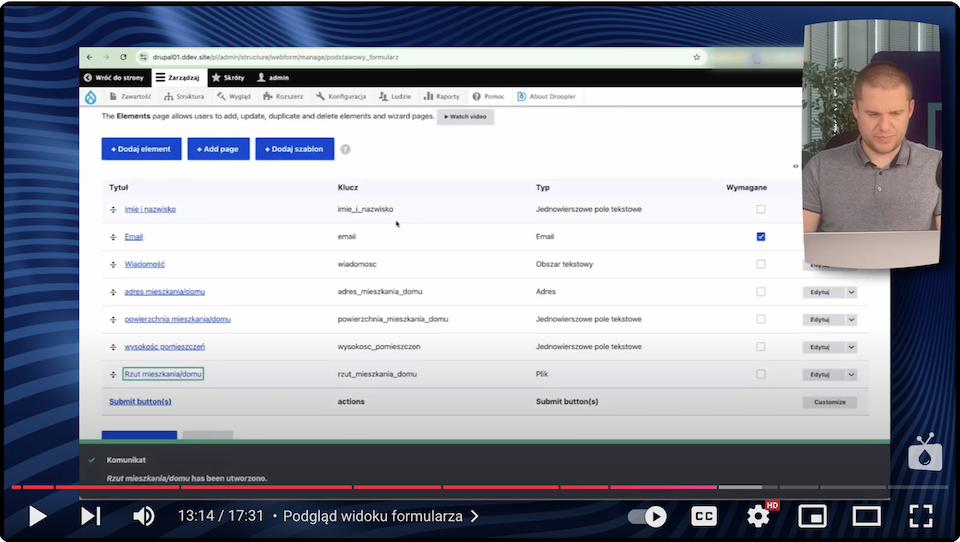
Vous pouvez ajouter tous les champs dans l'onglet Construire et les déplacer aux endroits appropriés pour une structure de formulaire logique.
Étape 5 : Tester le formulaire et gérer les soumissions
Après avoir configuré le formulaire de demande, vous pouvez :
- Tester son fonctionnement dans l'onglet Voir.
- Gérer les soumissions dans l'onglet Résultats, où des options sont disponibles :
- exporter des données aux formats CSV, JSON et YAML,
- supprimer des notifications,
- importer des données à partir de fichiers CSV.
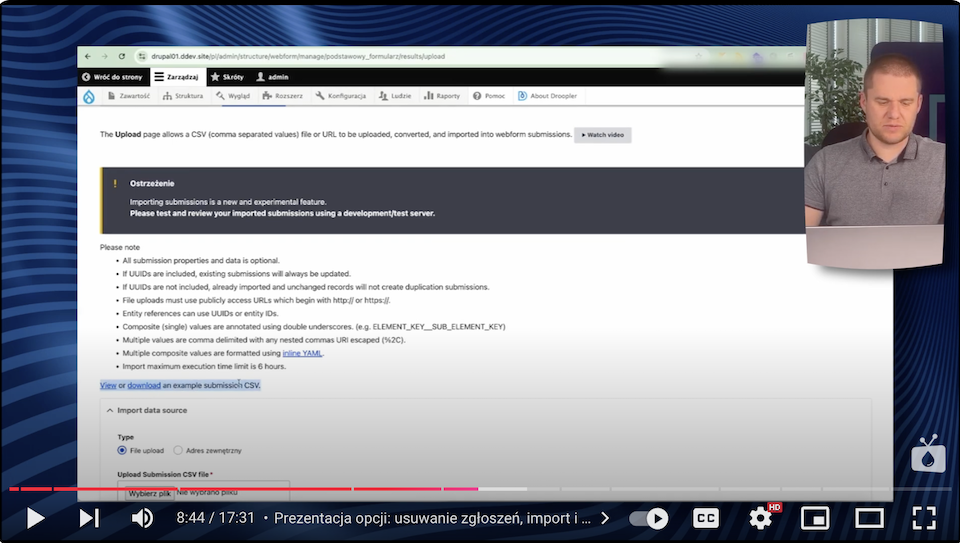
Étape 6 : Configurer les paramètres du formulaire de demande
Le module Webform permet une configuration étendue des formulaires. Dans l'onglet Paramètres, vous pouvez :
- spécifier le comportement du formulaire après soumission (par exemple, envoi d'email, redirection),
- configurer des limites sur le nombre de demandes,
- définir les permissions des utilisateurs pour remplir les formulaires.
Vous pouvez lire plus sur les fonctionnalités et réglages supplémentaires du module Webform dans l'article sur le formulaire multi-étapes.
Formulaire de demande Drupal - résumé
La création de formulaires dans Drupal en utilisant le module Webform est simple mais offre de nombreuses possibilités de personnalisation. Des formulaires de contact simples aux formulaires de candidature aux demandes avancées, les possibilités sont pratiquement infinies.
Rappelez-vous qu'un formulaire bien conçu est la clé d'une communication efficace avec les clients. Si vous avez besoin de soutien pour le construire ou l'intégrer sur votre site web, obtenez de l'aide de nos développeurs expérimentés de notre agence Drupal.